こんにちは!インスタ歴9年のサッシです。
もうコードは取得しましたか?どこにあるか探し中ですか?
そもそも二段階認証のアカウントに対してしか使えないものですからね。
利用回数にも制限があるので、仕組みをよ〜く知っておきましょう!
手に入れ方・使い方・更新など、このページでは以下の内容で「インスタグラムのバックアップコード」について具体的に紹介しますね。
インスタグラムのバックアップコードとは?
はじめに、意味・役割をハッキリさせましょう。
インスタグラムのバックアップコードとは「ログインに使えるもの」です。
正確には以下の役割なんですよ。
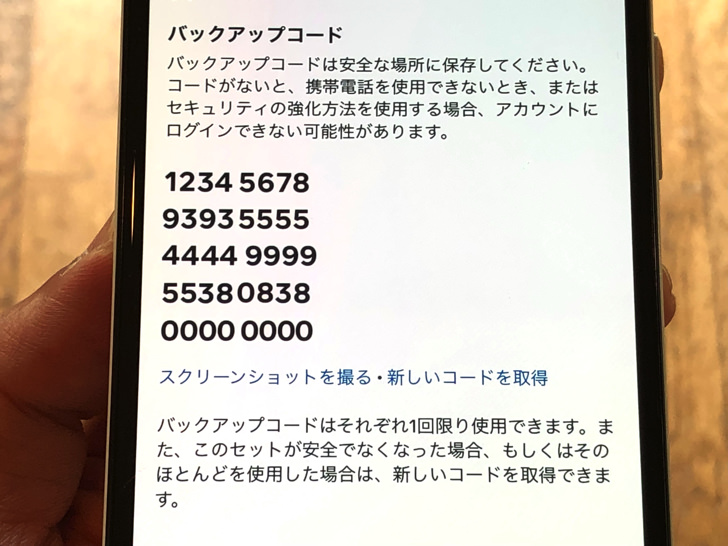
▲バックアップコードの例
二段階認証が有効なアカウントに対しては「アプリ認証」や「SMS認証」が必要なのが基本です。
でもそれ以外にもログインできる方法として用意されているのがバックアップコードです。
事前にこれを知っているなら、ログインできない場合の最終手段(?)として使えるというわけですね。
二段階認証を設定していないアカウントにログインするときは選べませんよ。
更新もok!バックアップコードを取得する方法
意味・役割がわかったところで、コードを取得してみましょう。
バックアップコードが欲しいなら、やることはただ1つ。
それは2段階認証の設定です!
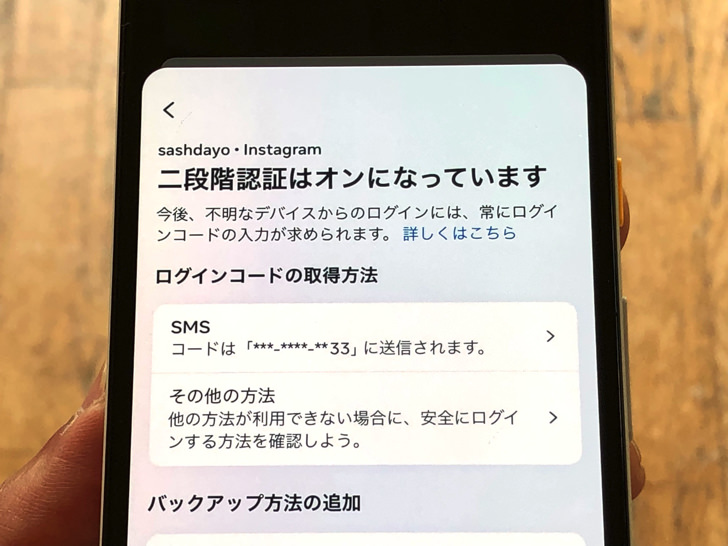
▲二段階認証がオンの状態
プロフィール画面で≡マークをタップして「設定とプライバシー > アカウントセンター > パスワードとセキュリティ」と進めてください。
すると二段階認証を設定できます。
二段階認証をオンにしたら「ログインコードの取得方法」の「その他の方法」のところをタップしてください。
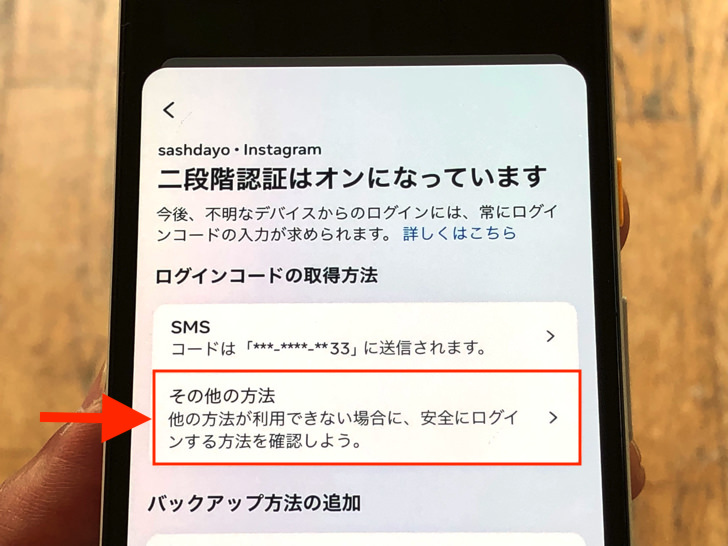
▲「その他の方法」
はい、それで準備はok。
ランダムな数字で構成されるコードが5つ並んでいますよ。
それぞれ1回だけ利用できる使い捨てのコードです。
更新したくなったら「新しいコードを取得」をタップしてください。
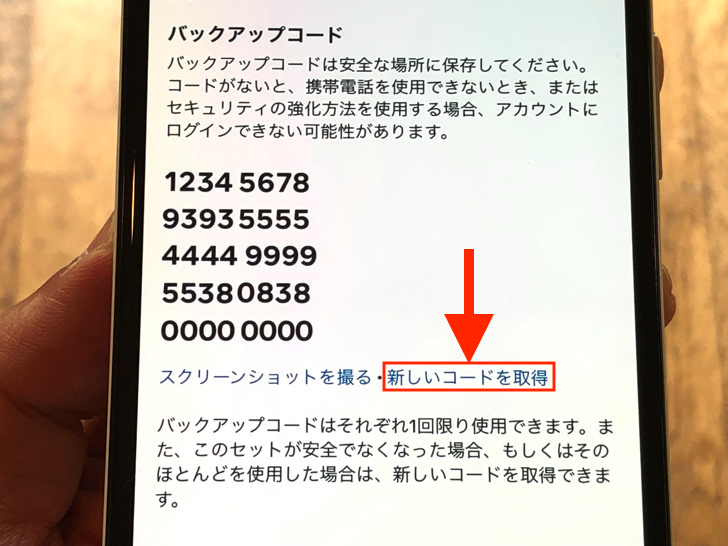
▲「新しいコードを取得」
以前とはまったく異なるコードに変更されますよ。
かんたんですね。
なお、このコードがバレるとパスワード不要でログインが可能になってしまいます。
絶対に誰にも見られないように注意してくださいね!
Instagramでバックアップコードの使い方
手に入れる方法がわかったところで、実際に使ってみましょう。
まずは二段階認証が設定してあるアカウントにログインしようとしてください。
そうするとログインコードの入力を求められる画面になります。
その画面の中に「別の方法を試す」があるので、それをタップしましょう。
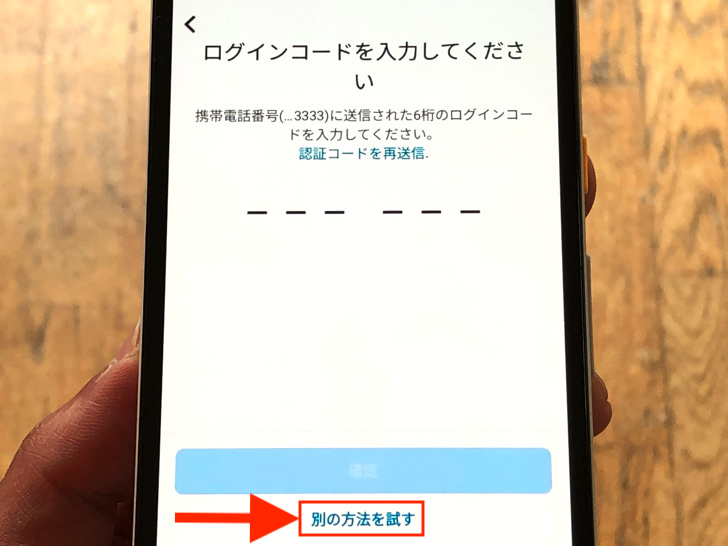
▲別の方法を試す
するとメニューが出てきます。
その中に「バックアップコードを使用」というのがあります。
それをタップしてください。
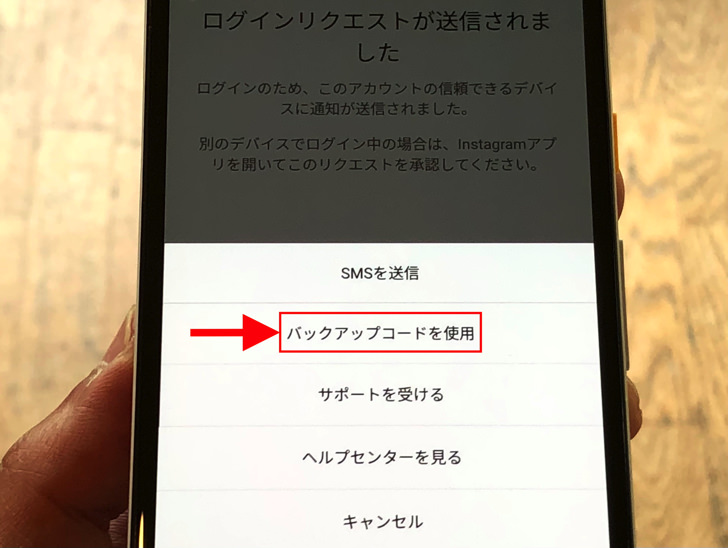
▲バックアップコードを使用
はい、それで準備はok。
あとは事前にメモしておいたバックアップコードを入れて進むだけですよ。
かんたんですね。
何らかの事情でSMSが使えない場合などの最終手段として覚えておきましょう!
まとめ
さいごに、今回の「インスタグラムのバックアップコード」のポイントをまとめて並べておきますね。
- 二段階認証アカウントへのログイン方法の1つ
- 1つのコードは1回だけ利用できる
- いつでも新コードに更新もできる!
スマホをよく使うなら、大切な画像を残す対策はしっかりできていますか?
いつか必ず容量いっぱいになるか機種変するので、大切な思い出の写真・動画は外付けHDDに保存するのがおすすめです。
子どもや恋人とのちょっと見られたくない画像なども絶対に漏らさずに保存できますので。
(ネットにアップすれば流出のリスクが必ずあります)
ロジテックのスマホ用HDDならpc不要でスマホからケーブルを差して直接保存できるので僕はすごく気に入っています。
1万円くらいで1TB(=128GBのスマホ8台分)の大容量が手に入りますよ。

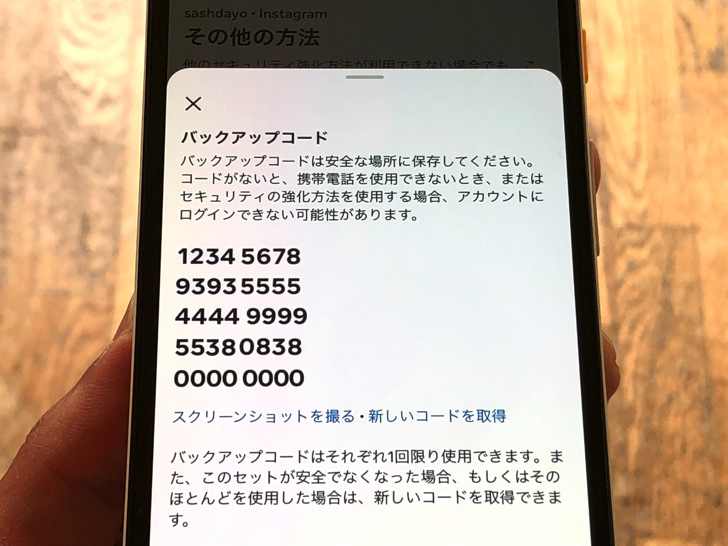
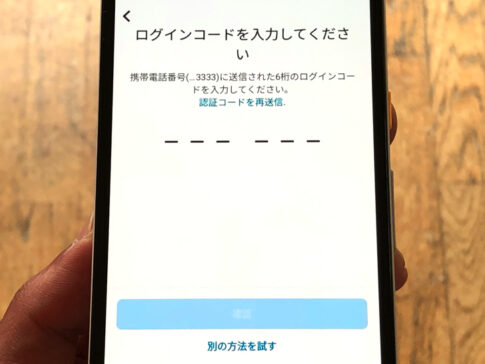



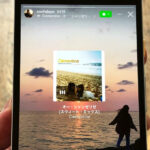

二段階認証が設定中のアカウントに入るときに選べるログイン方法の1つ。